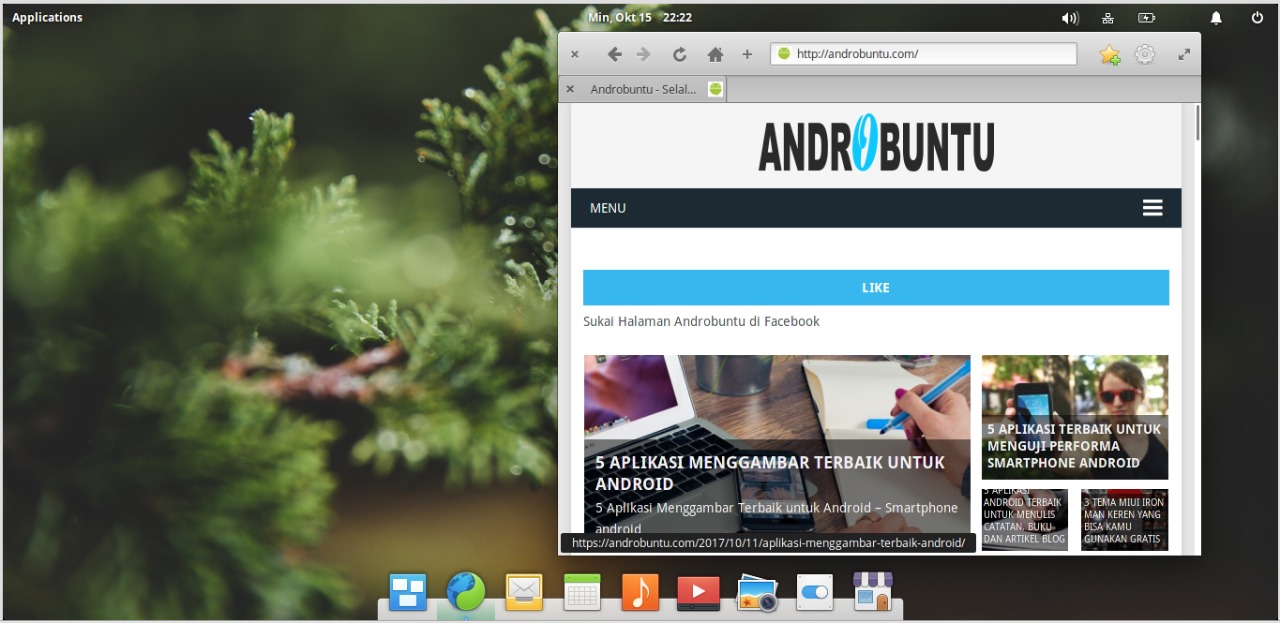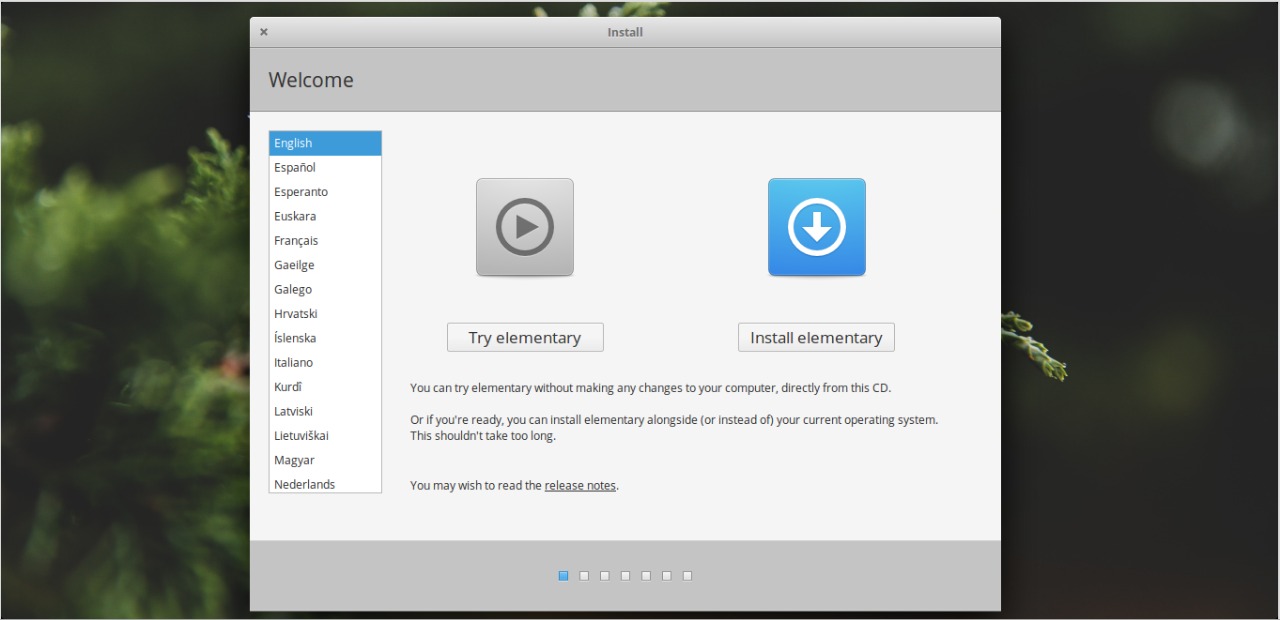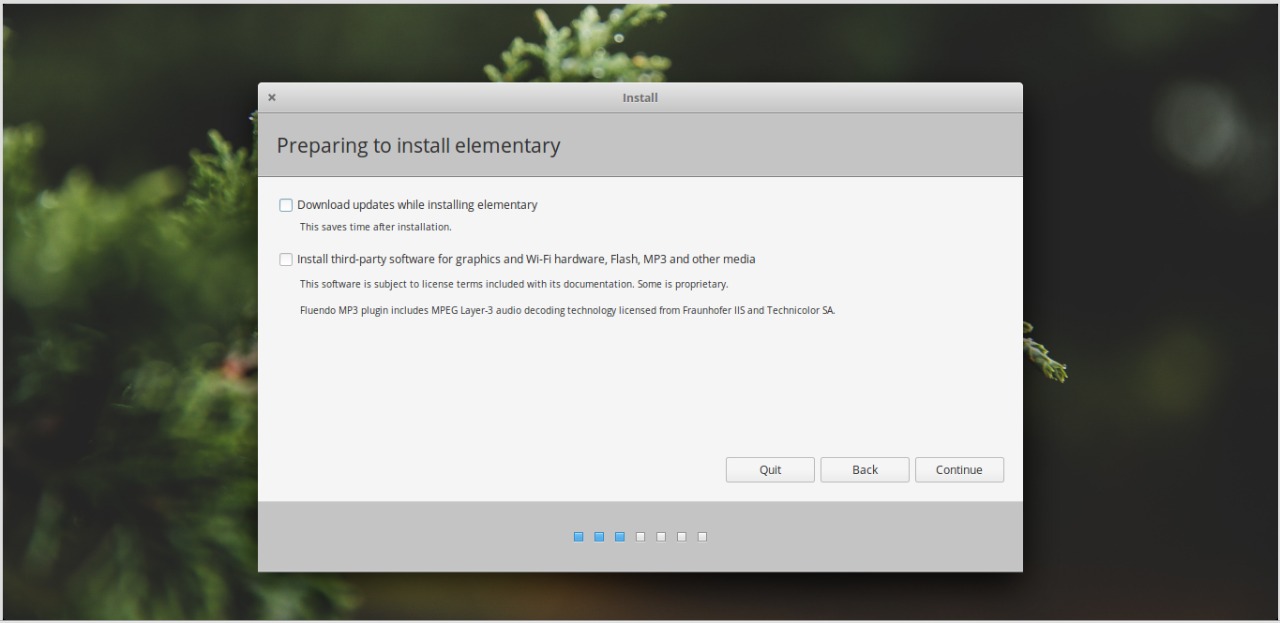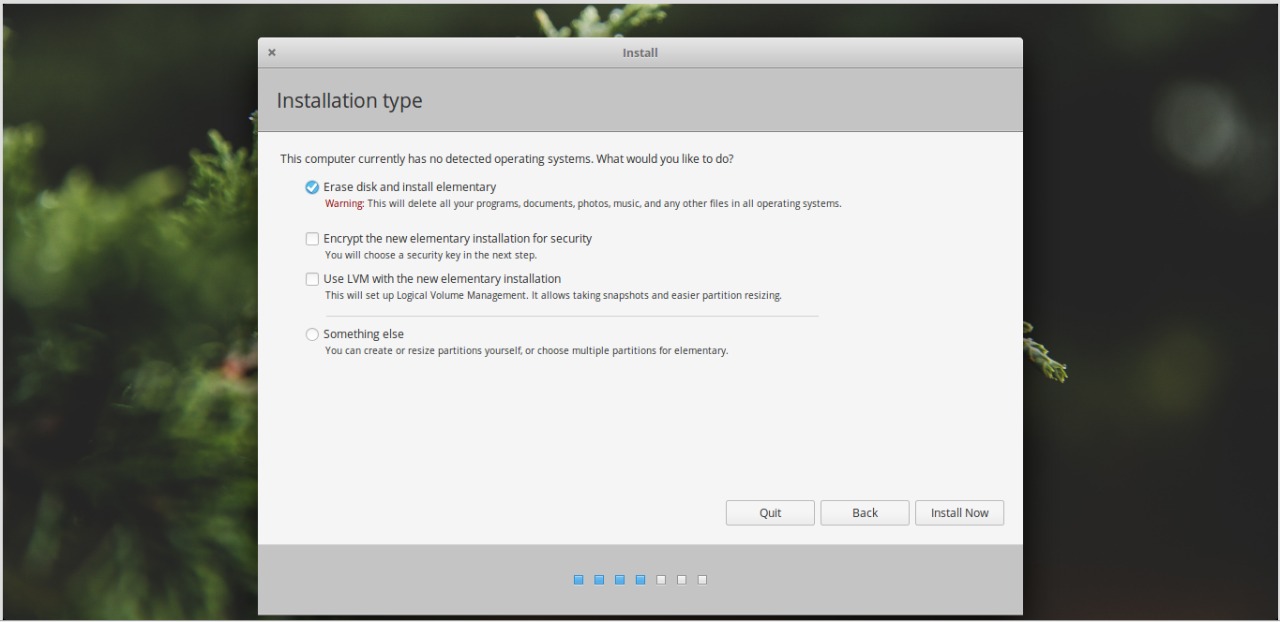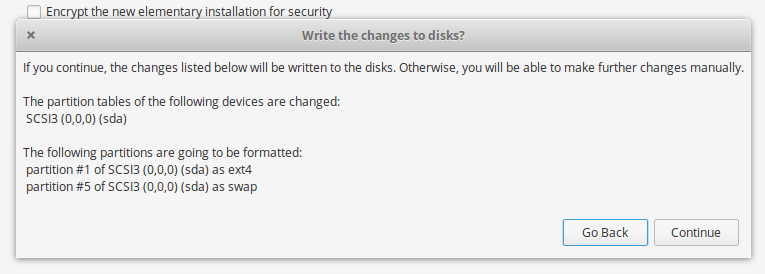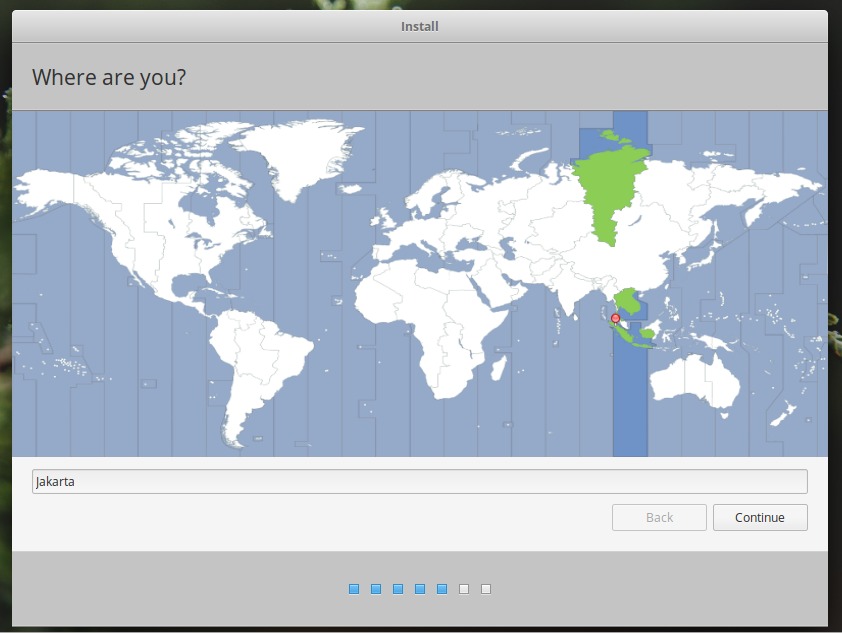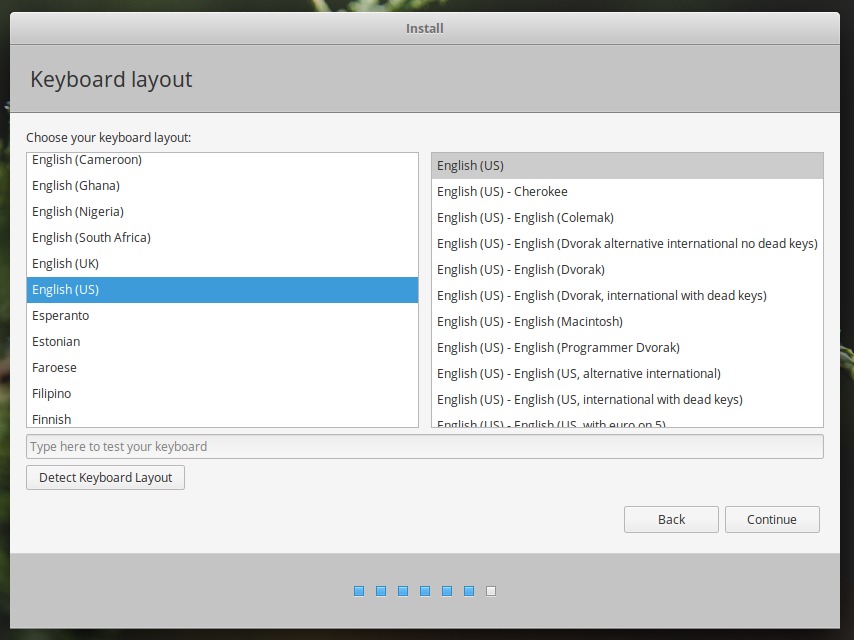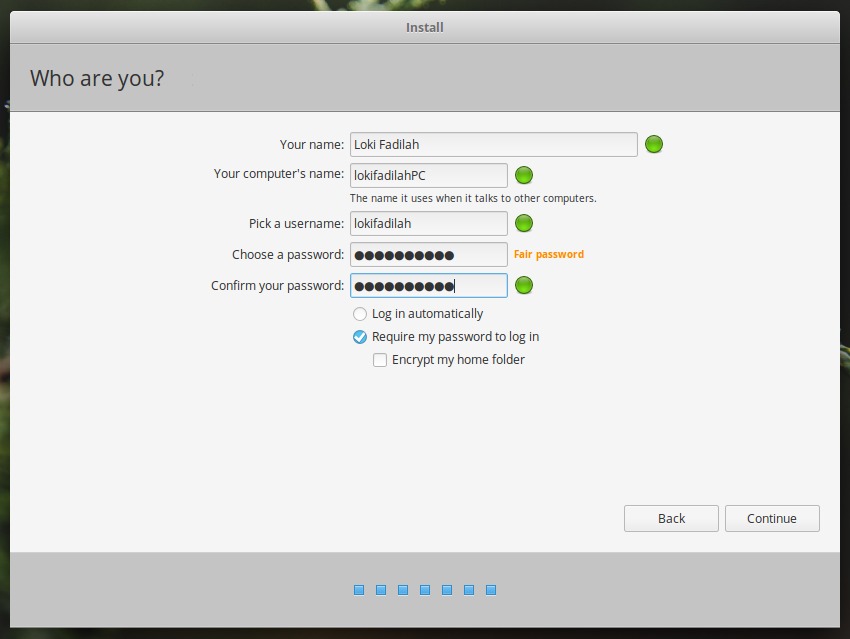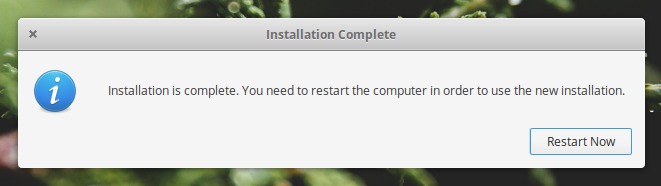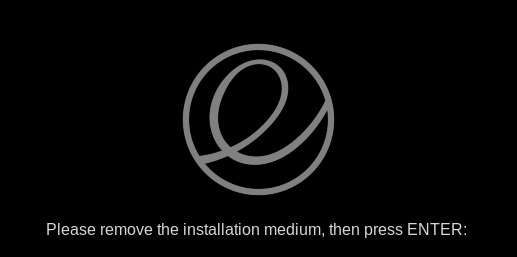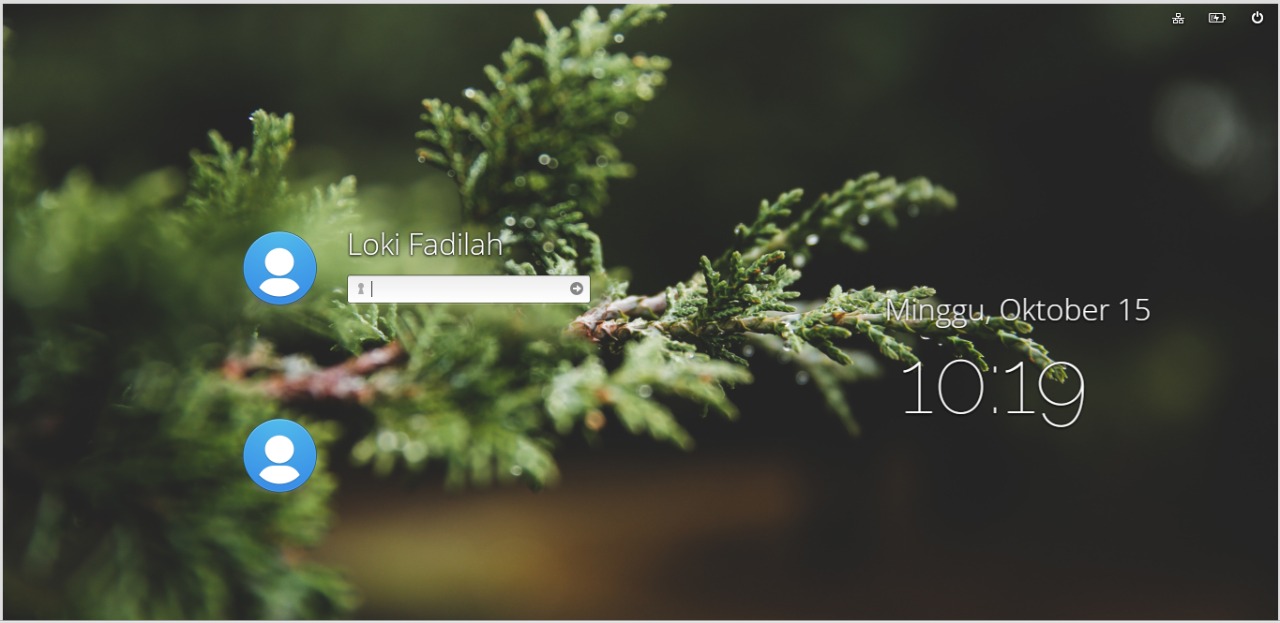15 September 2024
Hari ini di game station di rumah, ada sedikit kendala dalam Game Valorant, dengan muncul nya error kode VAN9003 sesuai gambar di bawah ini :
setelah mencari-cari ke forum dan web resmi nya ternyata ada kendala di Windows yang saya gunakan, oke saya jabarkan di bawah ini spesifikasi dan kelengkapan yang ada.
Spesifikasi PC :
- CPU : Intel I3-12100F
- CPU Coller : Jonsbo CR1400
- VGA : GTX 1050 TI 4Gb (Asus ROG Strix)
- Motherboard : KYO H610
- Ram : SKHynix 2x8GB 3200Mhz
- PSU : 550w 80+ Bronze
- Penyimpanan : SSD NVME KYO 256Gb
- Penyimpanan : HDD 1TB Seagate Baracuda
-Secure boot ON
-TPM 2.0
- Game Setting di : 1440x900 pixel
- Windows 11 (Ghost Spectre Update 7 09/14/2024 - 24H2 )
oke. spesifikasi di atas aslinya tidak ada masalah dengan beberapa game, tapi di game valoran ini terjadi di bagian yang mana saya ada kesalahan pada saat proses menyiapkan bootable windows di flasdisk. masalah nya terletak di sini, pada saat saya memindahkan ISO Image windows 11 ke flasdisk dengan apikasi rufus ver 4.5 ada pilihan sebagai berikut :
Ternyara saya mencetang pilihan pertama yaitu remove requipment for 4GB+ RAM, Secure Boot and TPM 2.0 ini, hasilnya windows ini meniadakan persyaratan kebutuhan persyaratan pemasangan windows 11 yang sudah microsoft berikan, dan ketikan di cek di windows secure boot nya akan tetap disable, meski di BIOS sudah ON, jadi temen-temen yang menginstall windows yang komputernya sudah memeuhi spek TPM 2.0 jangan di centang pilihan no 1 di atas. karna pilihan no 1 di atas itu untuk Motherboard lawa seperti H61 yang biasa di pakai untuk intel gen 3.
bagaimana cara mengecek nya jika salah dalam installasi windows nya, berikut cara pengecekannya pada link berikut : https://support-valorant.riotgames.com/hc/id/articles/10088435639571-Pemecahan-masalah-Kesalahan-VAN9001-atau-VAN9003-pada-Windows-11-VALORANT
jadi karna kesalahan saya pada saat membuat bootable installer di flasdisk. saya install ulang kembali PC di game station saya yang ada. dan untuk spesifikasi yang menggunakan intel di bawah gen 8, saya install ulang ke Windows 10. karna di windows 10 tidak terjadi permasalahan ini. ini murni terjadi pada Windwos 11, belum saya test pada Linux ada Mac OS.
Sumber Link terkait :
1. Link